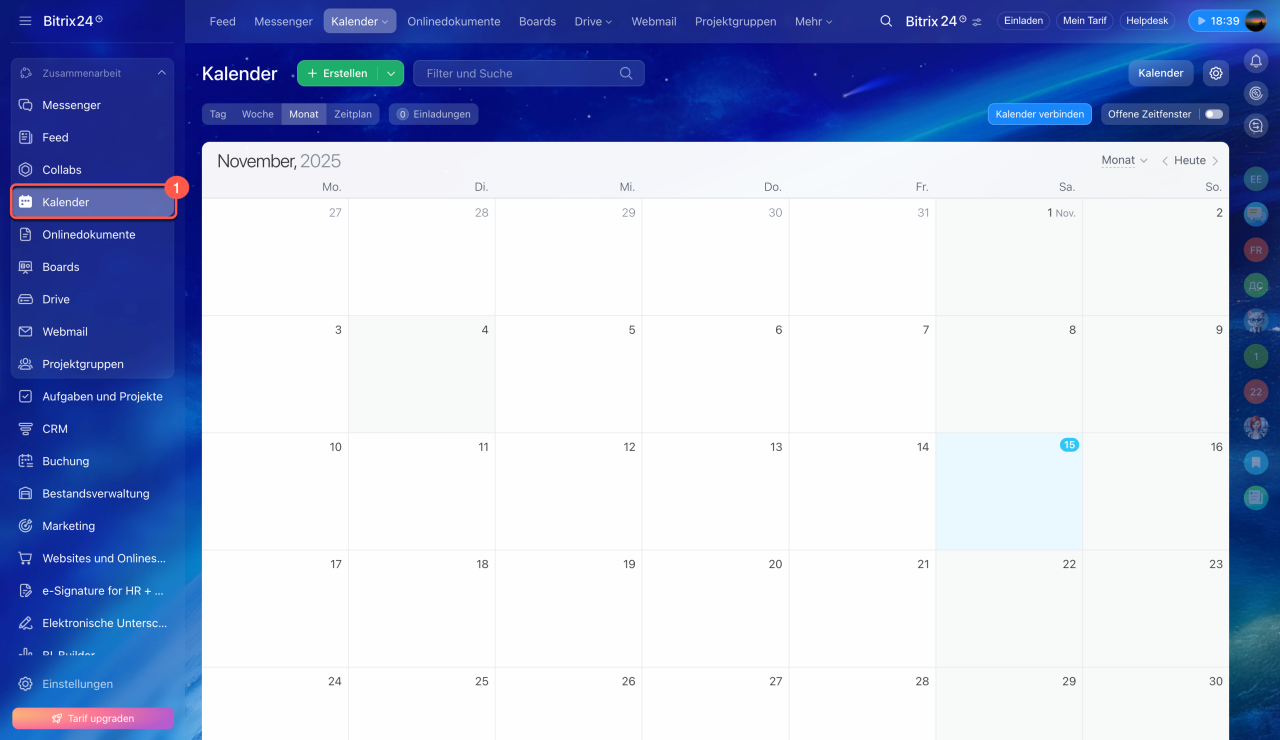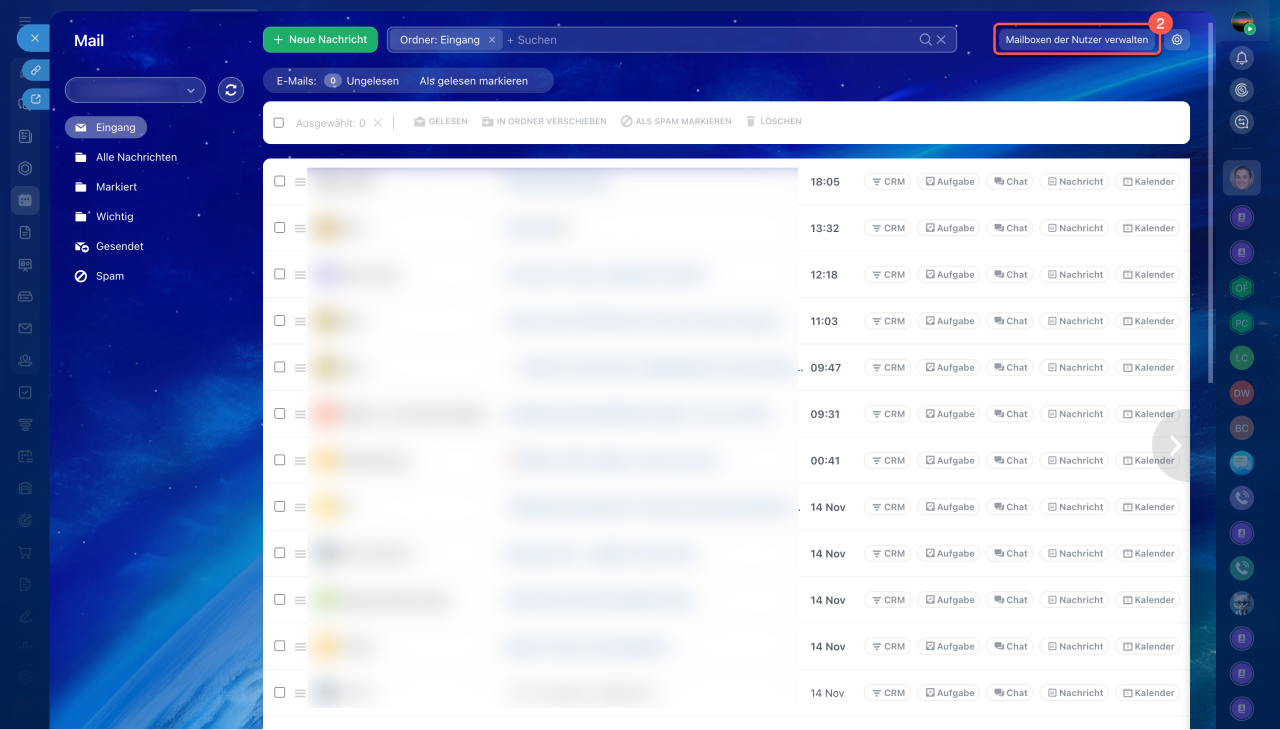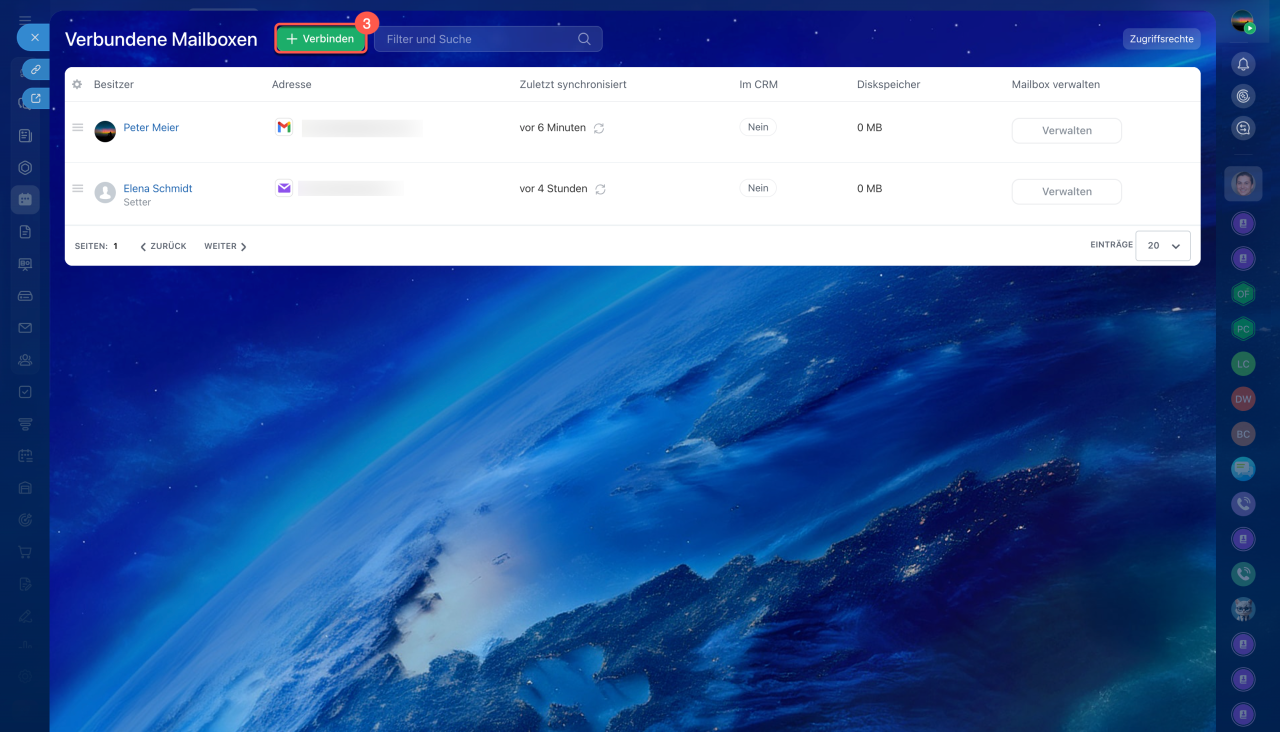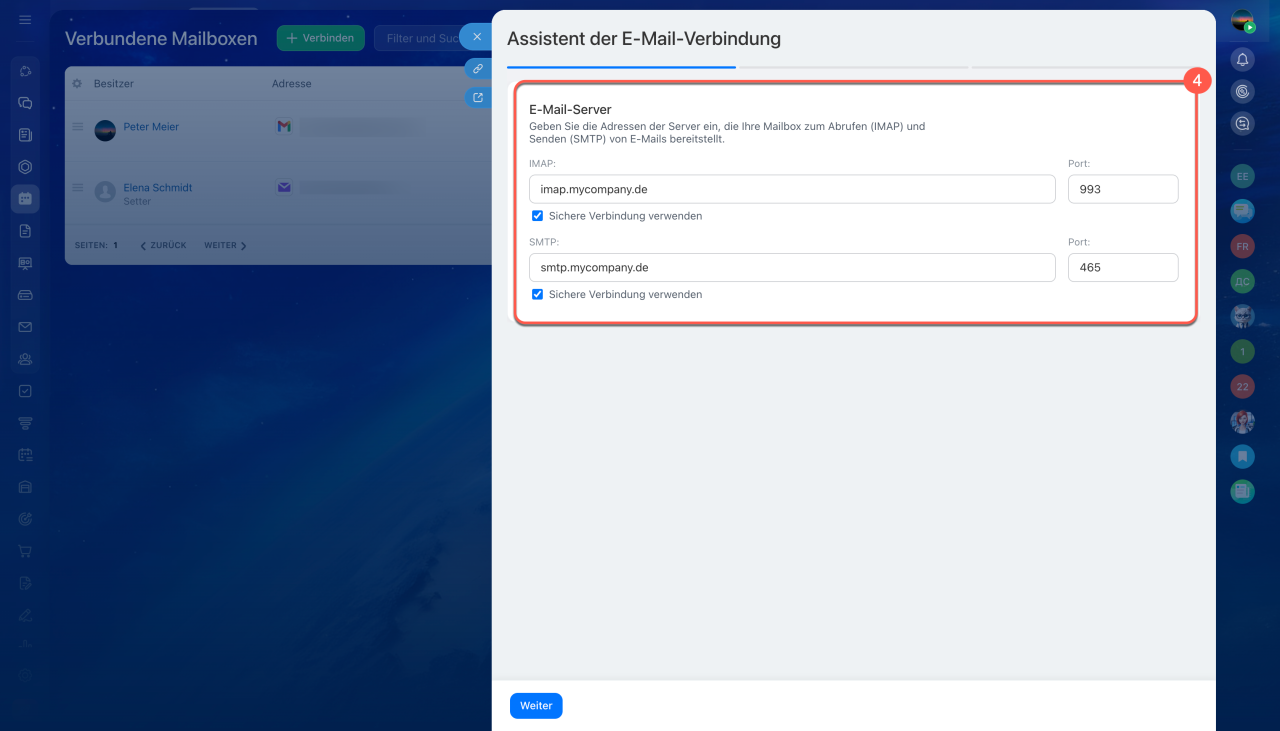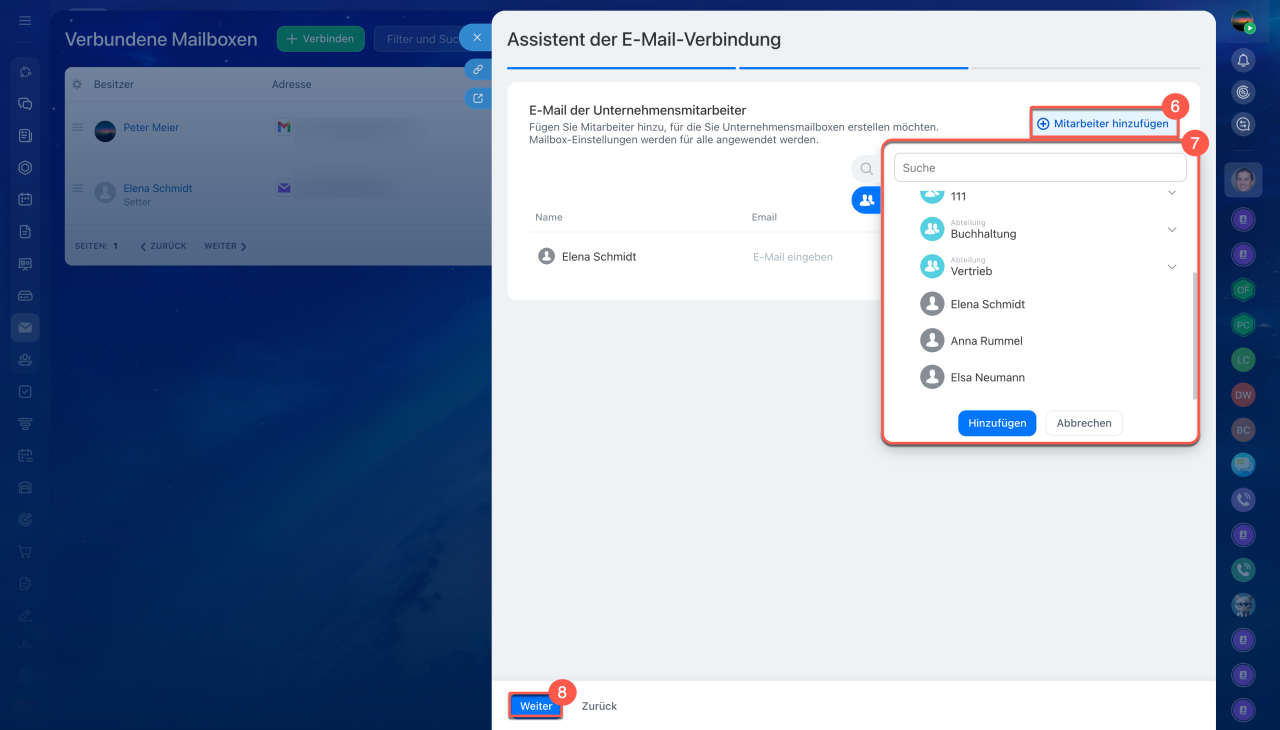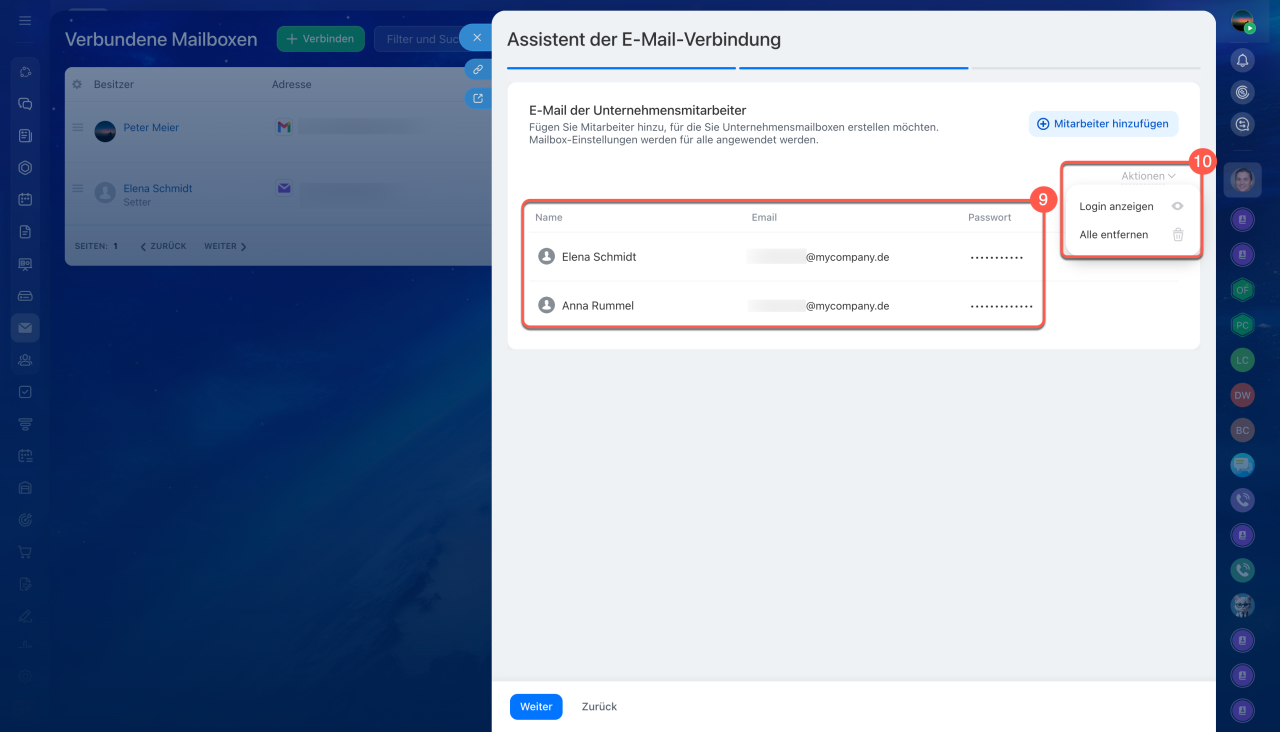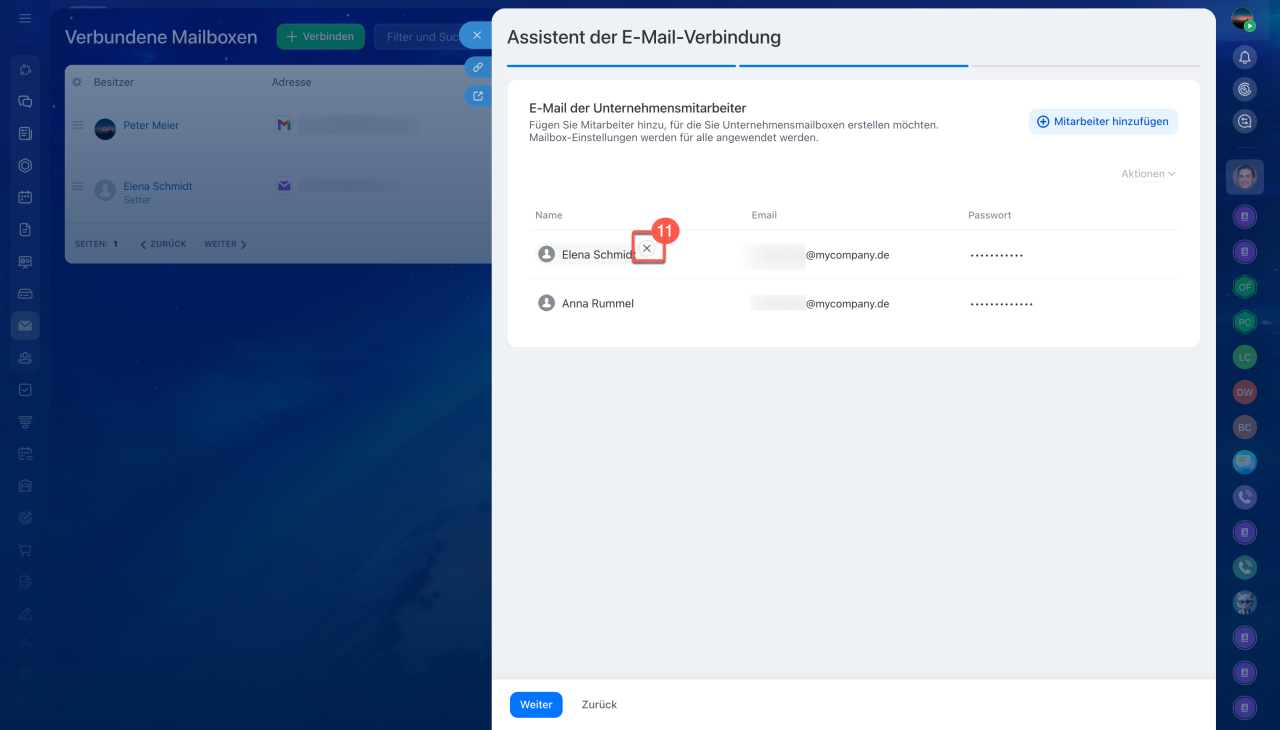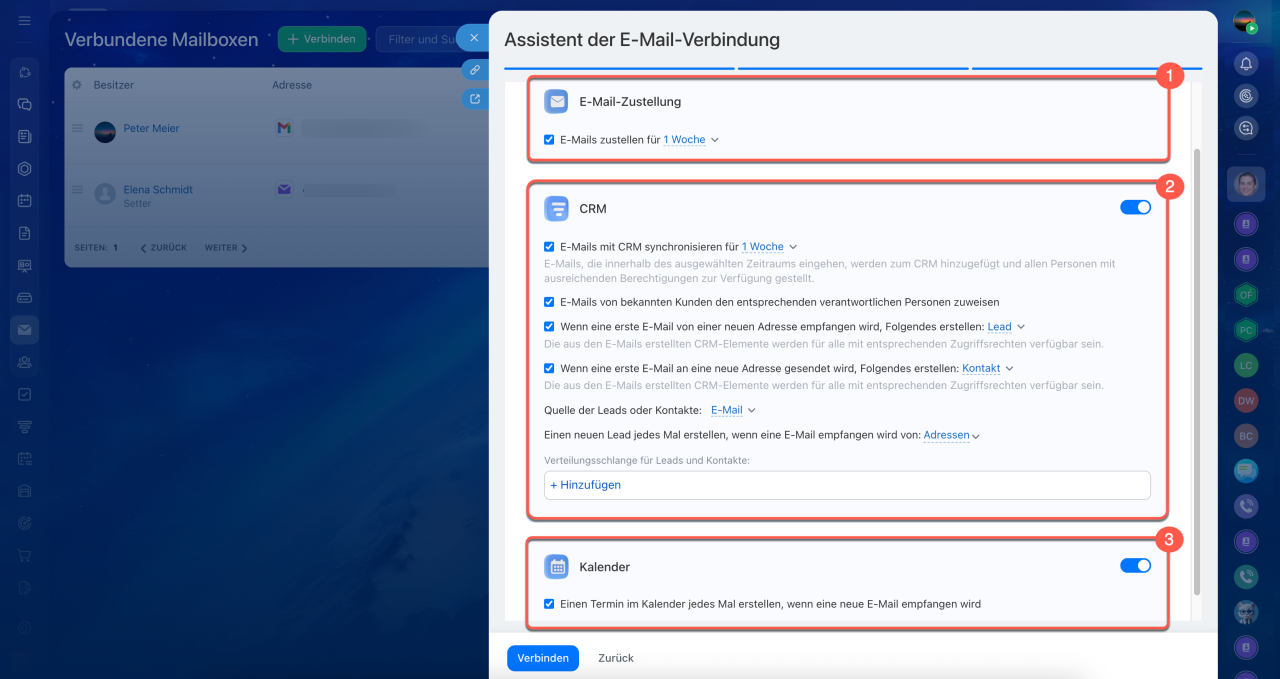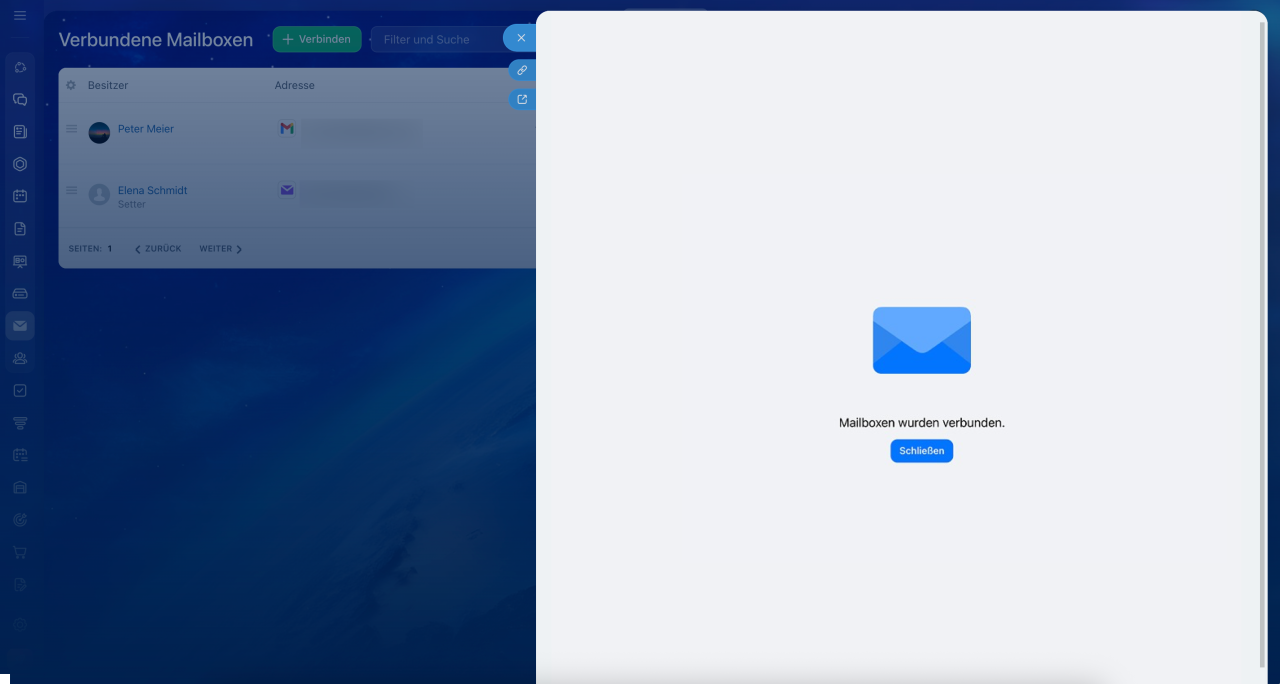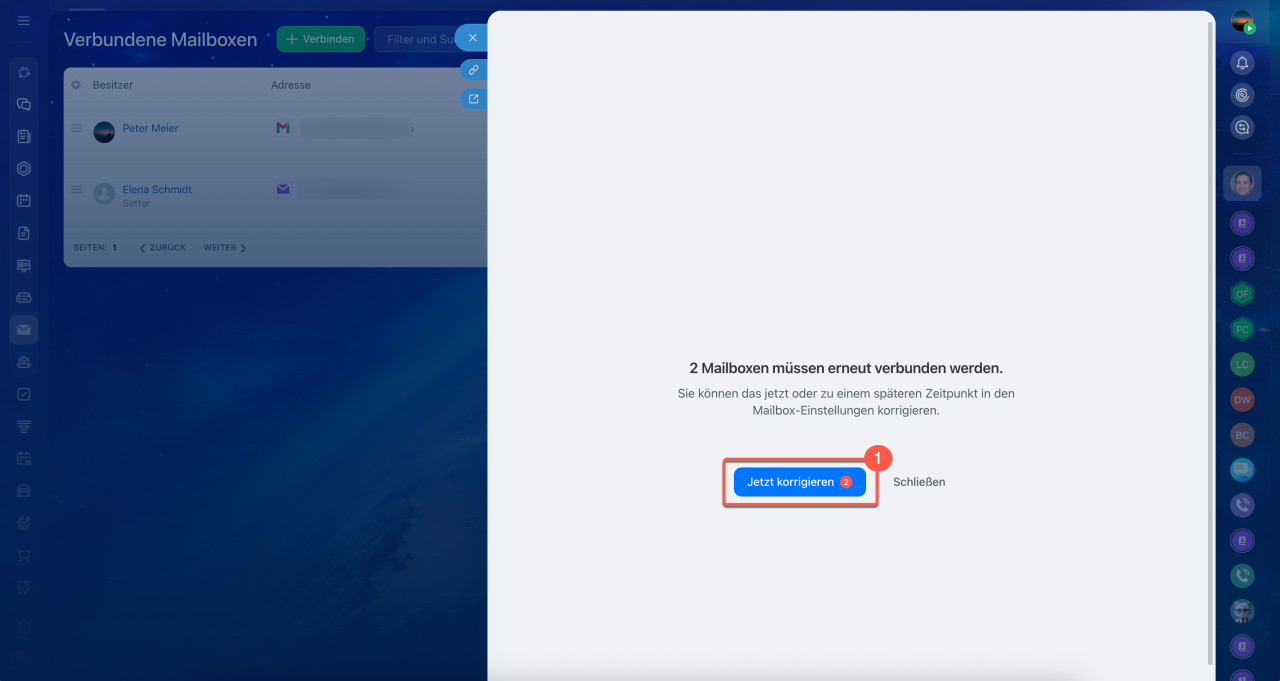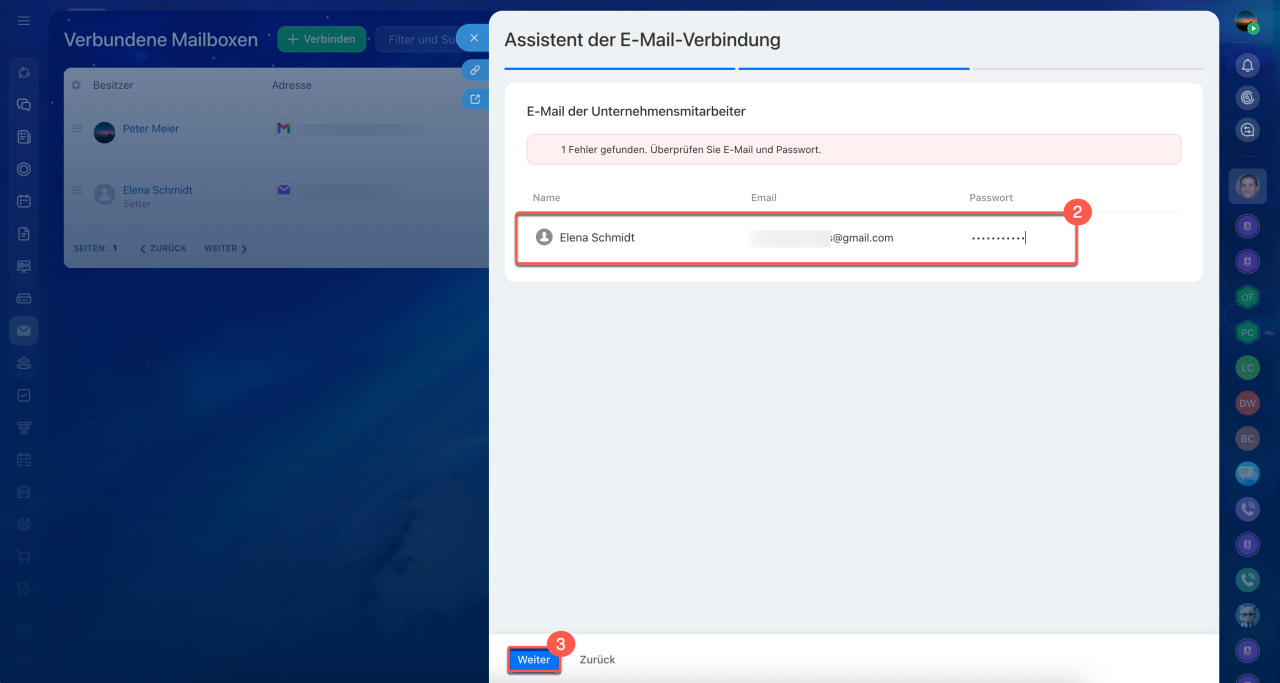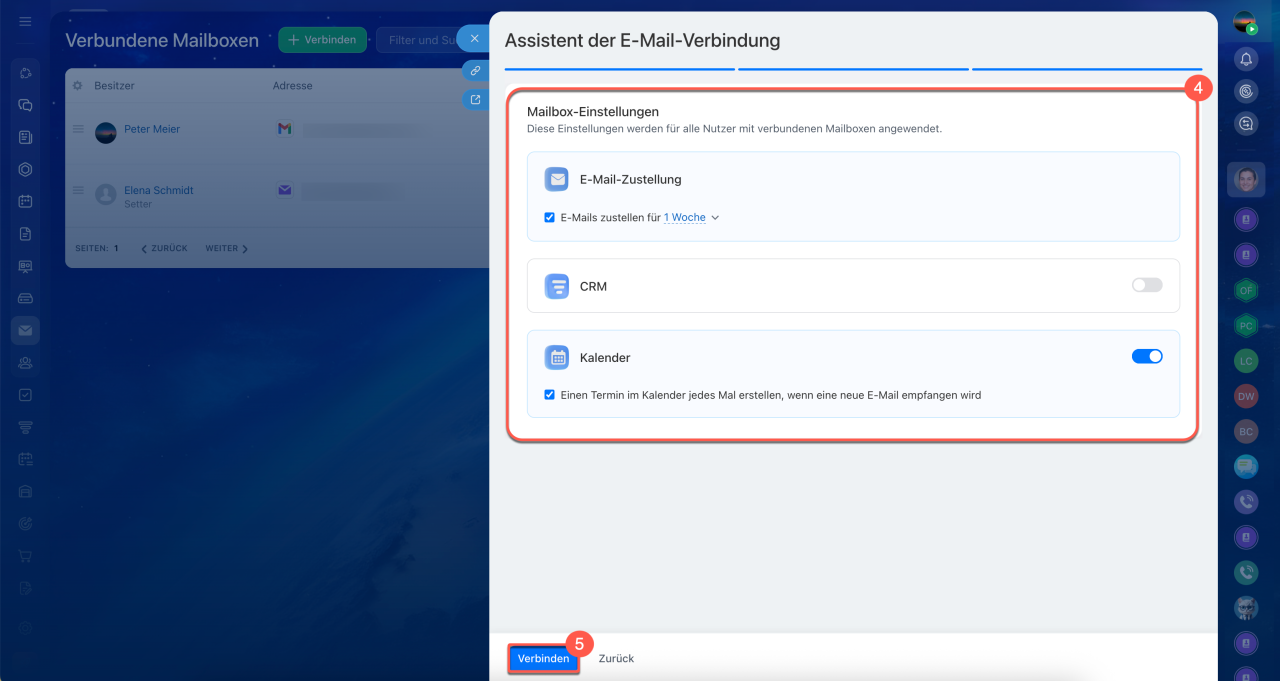In Bitrix24 können Sie mehreren Mitarbeitern auf einmal eine Unternehmens-E-Mail einrichten – schnell und mit denselben Einstellungen. Das ist besonders praktisch, wenn:
- ein neues Team seine Arbeit aufnimmt,
- Sie Ihr Team auf eine Unternehmensdomain umstellen,
- Sie Bitrix24 neu nutzen und die Webmail konfigurieren möchten.
Standardmäßig können Bitrix24-Administratoren mehrere Mailboxen einrichten. Sie haben jedoch die Möglichkeit, diese Rechte auch anderen Mitarbeitern zu erteilen.
Zugriffsrechte in der Webmail
Bitrix24-Tarife
In diesem Beitrag erfahren Sie:
Mailboxen verbinden
Falls die Mailboxen dieselbe Domain nutzen und identische SMTP- und IMAP-Einstellungen haben, können Sie die Unternehmens-E-Mail für eine ganze Mitarbeitergruppe gleichzeitig einrichten – zum Beispiel für das Vertriebsteam oder den Kundensupport.
1–2. Öffnen Sie den Bereich Webmail > Nutzermailboxen verwalten. Falls Sie noch keine Webmail verbunden haben, wählen Sie die Option Nutzermailboxen verwalten.
3. Klicken Sie auf Verbinden.
4–5. Geben Sie die SMTP- und IMAP-Daten Ihres E-Mail-Servers ein und klicken Sie auf Weiter.
6–8. Wählen Sie die Mitarbeiter aus, für die Sie die Unternehmens-E-Mail einrichten möchten, und klicken Sie auf Weiter.
9. Tragen Sie für jeden Mitarbeiter seine E-Mail-Adresse und das Passwort ein. Wenn Sie in der Webmail ein App-Passwort nutzen, geben Sie es.
App-Passwort
10. Klicken Sie auf Aktionen, wenn Sie alle Mitarbeiter aus der Liste entfernen oder einen Login hinzufügen möchten – zum Beispiel, wenn sich Login und E-Mail-Adresse unterscheiden.
11. Falls Sie einen Mitarbeiter versehentlich hinzugefügt haben, können Sie ihn entfernen: Fahren Sie mit der Maus über den Namen und klicken Sie auf das Kreuz (✕).
12. Klicken Sie abschließend auf Weiter.
Mailboxen konfigurieren
Konfigurieren Sie die Mailboxen entsprechend den Anforderungen Ihres Teams.
- Legen Sie fest, für welchen Zeitraum E-Mails in Bitrix24 geladen werden sollen – zum Beispiel nur die letzte Woche. So vermeiden Sie eine Überlastung durch alte Nachrichten.
- Aktivieren Sie die CRM-Integration, damit eingehende E-Mails automatisch Leads oder Kontakte erstellen. Geben Sie an, welche Mitarbeiter für die Verteilung neuer Elemente zuständig sind.
- Konfigurieren Sie die Integration mit dem Kalender. Falls Einladungen aus E-Mails nicht in den Bitrix24-Kalender übernommen werden sollen, deaktivieren Sie diese Option. Das ist besonders nützlich, wenn E-Mails häufig automatische Benachrichtigungen enthalten – zum Beispiel über die Buchung eines Besprechungsraums oder Änderungen in der Teilnehmerliste eines Meetings.
- Klicken Sie abschließend auf Verbinden.
Nach der Verbindung erhalten die Mitarbeiter automatisch eine Benachrichtigung und können sofort mit der E-Mail arbeiten.
Verbindungsfehler beheben
Falls bei der Verbindung Fehler auftreten, zeigt Bitrix24 an, bei welchen Mitarbeitern die E-Mail nicht verbunden werden konnte. Sie können die fehlerhaften Daten schnell korrigieren und die Verbindung erneut herstellen – ohne die gesamte Liste erneut einzurichten.
- Klicken Sie auf Jetzt korrigieren.
- Bearbeiten Sie die erforderlichen Angaben, z. B. die E-Mail-Adresse oder das Passwort.
- Klicken Sie auf Weiter.
- Konfigurieren Sie die E-Mail-Einstellungen.
Mailboxen konfigurieren - Klicken Sie abschließend auf Verbinden.
Zusammenfassung
- In Bitrix24 können Sie mehreren Mitarbeitern auf einmal eine Unternehmens-E-Mail einrichten – wenn die Mailboxen dieselbe Domain und identische SMTP- und IMAP-Einstellungen haben.
- Standardmäßig können Bitrix24-Administratoren mehrere Mailboxen einrichten. Sie haben jedoch die Möglichkeit, diese Rechte auch anderen Mitarbeitern zu erteilen.
- Um Mailboxen zu verbinden, öffnen Sie den Bereich Webmail > Mailboxen der Nutzer verwalten. Wenn noch keine E-Mail verbunden ist, wählen Sie die Option Nutzermailboxen verwalten.
- Konfigurieren Sie die Mailboxen: Wählen Sie aus, für welchen Zeitraum E-Mails in Bitrix24 geladen werden sollen, aktivieren Sie die CRM-Integration und die Integration mit dem Kalender.
- Falls bei der Verbindung Fehler auftreten, zeigt Bitrix24 an, bei welchen Mitarbeitern die E-Mail nicht verbunden werden konnte. Sie können die fehlerhaften Daten schnell korrigieren und die Verbindung erneut herstellen – ohne die gesamte Liste der Mailboxen neu einrichten zu müssen.